مەزمۇن جەدۋىلى
شۇڭا ، كومپيۇتېرىڭىزنىڭ ساقلاش بوشلۇقى تۈگەۋاتىدۇ. ئېكراننىڭ سول ئۈستى تەرىپىدىكى ئالما بەلگىسىنى چېكىش ، بۇ Mac ھەققىدە نى تاللاش ۋە ساقلاش بەتكۈچىنى چېكىش ئارقىلىق دىسكا بوشلۇقىڭىزنى نېمىگە ئېلىۋالغانلىقىنى بىلىشكە تىرىشىسىز> 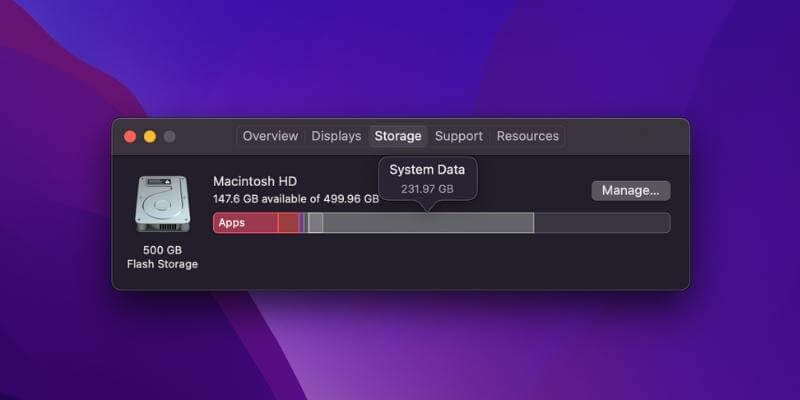
مېنىڭ MacBook Pro «سىستېما سانلىق مەلۇماتلىرى» زور مىقداردىكى دىسكا بوشلۇقىنى ئىگىلىۋاتىدۇ
ھەيران قالغىنىڭىزدا ، سىزدىن كۆپ بوشلۇق ئىگىلەيدىغان كۈلرەڭ تاياقچە «سىستېما سانلىق مەلۇماتلىرى» نى كۆرىسىز. دەپ ئويلاڭ. يۇقارقى مىسالدا ، سىستېما سانلىق مەلۇماتلىرى كىشىنى ھەيران قالدۇرىدىغان 232 GB لىق قىممەتلىك ساقلاش بوشلۇقىنى ئالىدۇ. سىستېما ئۇچۇرلىرى كۆزنەك… ۋە «سىستېما سانلىق مەلۇماتلىرى» قۇرلىرى مايلاپ كەتتى.
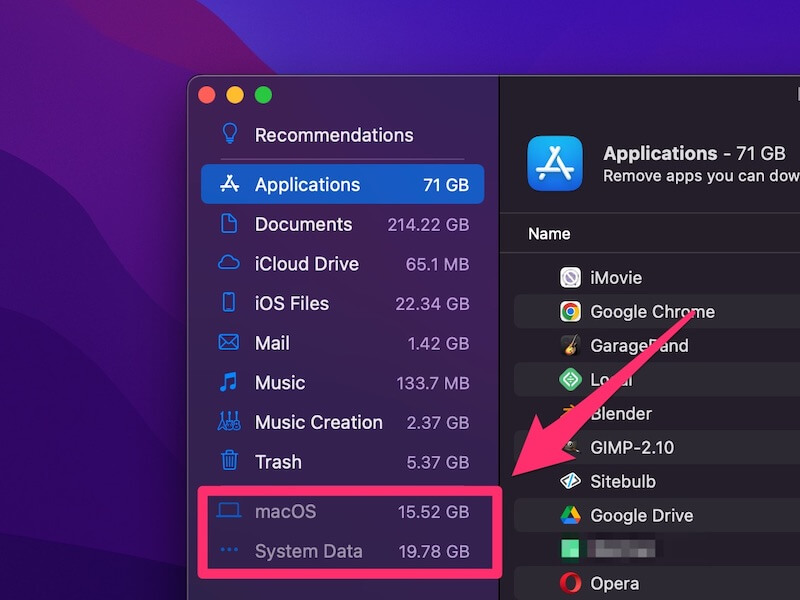
نېمىشقا مېنىڭ Mac سىستېمىسىم شۇنچە كۆپ بوشلۇق تەلەپ قىلىدۇ؟ ئۇنىڭدا نېمىلەر بار؟ بۇ سىستېما سانلىق مەلۇمات ھۆججەتلىرىنىڭ بىر قىسمىنى ئۆچۈرۈۋېتىش بىخەتەرمۇ؟ قانداق قىلغاندا تېخىمۇ كۆپ ساقلاش بوشلۇقىغا ئېرىشەلەيمەن؟
مۇشۇنىڭغا ئوخشاش سوئاللار ئاسانلا بېشىڭىزغا كېلىشى مۇمكىن. گەرچە ھازىر Mac كومپيۇتېرىمدا خېلى كۆپ ھەقسىز دىسكا بوشلۇقى بار ، مەن بۇ كۈنلەردە Mac كومپيۇتېرىمدا چوڭ ھۆججەتلەرنى ساقلىماسلىققا مايىل بولساممۇ ، ئەمما ئۇلار ئېھتىياجلىق بولغان بوشلۇقنى ئىگىلەيدىغان ھۆججەتلەردىن ھەمىشە ئېھتىيات قىلىمەن.
مەن «ھۆججەتلەر» ، «مۇزىكا ئىجادىيىتى» ، «ئەخلەت ساندۇقى» قاتارلىقلارنىڭ نېمە ئۈچۈن «سىستېما سانلىق مەلۇماتلىرى» نىڭ مايلىنىپ كەتكەنلىكىنى بىلمەيسىز.
مېنىڭ ئويلايدىغىنىم ، ئالما بۇنى مەقسەتلىك ئىشلىتىپ ، ئابونتلارنىڭ سىستېما ھۆججەتلىرىنى ئۆچۈرۈۋېتىشىنىڭ ئالدىنى ئالىدۇ.مەسىلىلەر.
Mac دىكى سىستېما سانلىق مەلۇماتلىرى نېمە؟
تەتقىقات جەريانىدا ، نۇرغۇن كىشىلەرنىڭ ئالما شىركىتىنىڭ قالدۇق دېتاللارنى ھېسابلايدىغانلىقىنى (مەسىلەن Adobe سىن ساقلىغۇچ ھۆججىتى) ، دىسكا رەسىملىرى ، قىستۇرمىلار & amp; سىستېما سانلىق مەلۇمات كاتېگورىيەسىدىكى كېڭەيتىلمىلەر. CleanMyMac X بۇ خىل تەھلىلگە ماس كېلىدۇ. مەن بۇ دېتالنى ئەڭ ياخشى Mac تازىلىغۇچ تەكشۈرۈشىمىزدە سىناق قىلغانلىقىم ئۈچۈن ، ساقلاش سىستېمىسىدا «سىستېما سانلىق مەلۇماتلىرى» نىڭ مايلانغانلىقىنى كۆرۈپ دەرھال كاللامغا كەلدى.
شۇنىڭغا دىققەت قىلىڭكى ، CleanMyMac ھەقسىز ئەمەس ، ئەمما يېڭى «بوشلۇق لىنزىسى» ئىقتىدارىنى ھەقسىز ئىشلىتىشكە بولىدۇ ، ئۇ سىزنىڭ Macintosh HD نى سايىلەپ ، ئاندىن سىزگە نېمىنىڭ چوڭقۇر چۈشەنچىسىنى كۆرسىتىپ بېرىدۇ؟ Mac كومپيۇتېرىڭىزدا دىسكا بوشلۇقىنى ئىگىلەيدۇ.
1-قەدەم: ئۇنى ئېچىڭ ، «بوشلۇق لىنزىسى» بۆلىكىدە ، ئالدى بىلەن سېرىق «ياردەمگە ئېرىشىش» كۇنۇپكىسىنى چېكىپ ، بۇ دېتالنىڭ Mac ھۆججىتىڭىزنى زىيارەت قىلىشىغا يول قويۇڭ ، ئاندىن «سايىلەش» نى تاللاڭ.
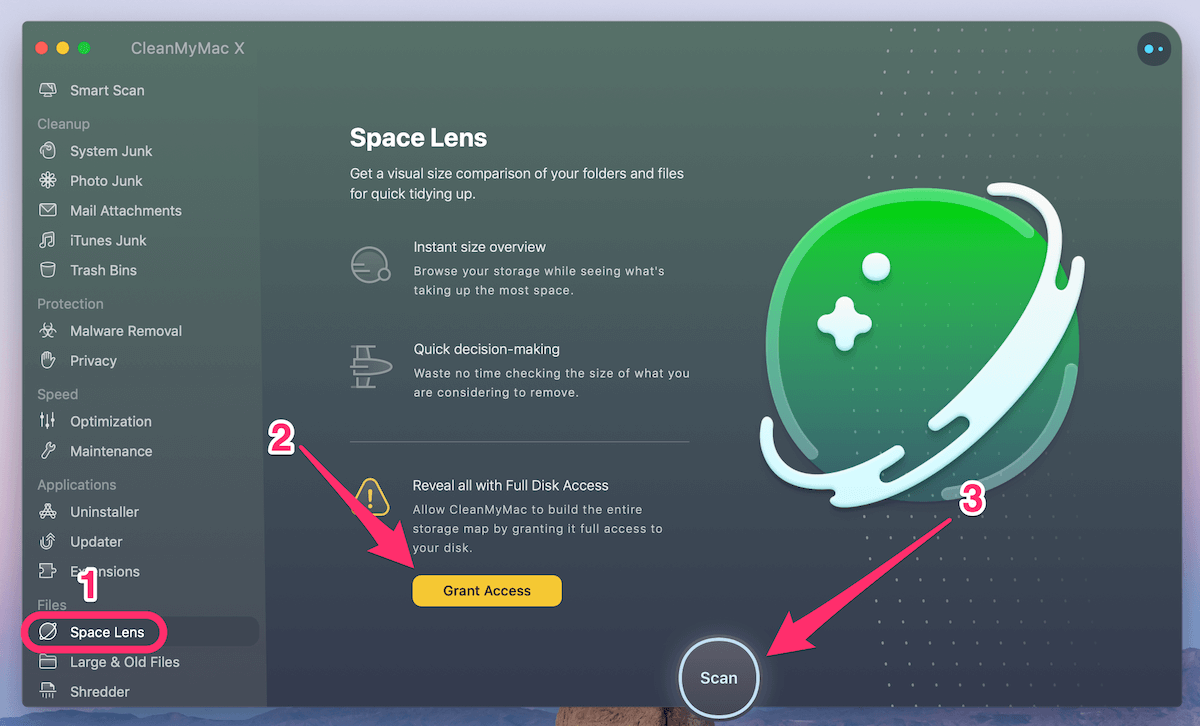
2-قەدەم: ئۇزۇن ئۆتمەي ئۇ سىزگە ھۆججەت قىسقۇچ / ھۆججەت دەرىخىنى كۆرسىتىدۇ ھەمدە نۇر بەلگىڭىزنى ھەر بىر بۆلەك (يەنى ھۆججەت قىسقۇچ) ئۈستىگە يۆتكىيەلەيسىز. ئۇ يەردىن تېخىمۇ كۆپ تەپسىلاتلارنى تاپالايسىز. بۇ خىل ئەھۋال ئاستىدا ، مەن «سىستېما» ھۆججەت قىسقۇچىنى چېكىپ داۋاملاشتۇردۇم. 
قىزىقارلىق يېرى شۇكىCleanMyMac دا كۆرسىتىلگەن سىستېما ھۆججەت چوڭلۇقى سىستېما ئۇچۇرلىرىدا كۆرسىتىلگەن چوڭلۇقتىن كۆپ كىچىك. بۇ مېنى گاڭگىرىتىپ قويىدۇ ۋە مېنى ئالما شىركىتىنىڭ سىستېما سەھىپىسىدىكى باشقا بىر قىسىم ھۆججەتلەرنى (ھەقىقىي سىستېما ھۆججىتى ئەمەس) ساناپ چىققانلىقىغا ئىشىنىدۇ.
ئۇلار قايسىلار؟ راستىنى ئېيتقاندا مېنىڭ ھېچقانداق يىپ ئۇچىم يوق. ئەمما ئوخشاش مەسىلىنى باشتىن كەچۈرگەن باشقا Mac ئىشلەتكۈچىلىرىنىڭ دوكلاتىغا قارىغاندا ، ئۇلار ئالما شىركىتىنىڭ ئەپ ساقلىغۇچ ۋە iTunes زاپاسلاش ھۆججىتىنى سىستېما ھۆججىتى دەپ قارايدىغانلىقىنى ئېيتقان. بۇ ئەپ iTunes Junk دىن 13.92 GB نى بايقىغان. يەنىمۇ ئىلگىرىلىگەن ھالدا تەكشۈرۈش ئارقىلىق ئەخلەت ھۆججەتلەرنىڭ كونا iOS ئۈسكۈنىلىرىنى زاپاسلاش ، يۇمشاق دېتال يېڭىلاش ، بۇزۇلغان چۈشۈرۈش قاتارلىقلار ئىكەنلىكى ئاشكارىلاندى. سىستېما ئۇچۇرلىرىدا قايتۇرۇلغانغا قارىغاندا.
Mac دىكى سىستېما سانلىق مەلۇماتلىرىنى ئازايتىش ئۈچۈن باشقا نېمە قىلالايمەن؟
بۇ يەردە نەچچە توننا يول بار. بۇ يەردە سىز ياقتۇرىدىغان بوشلۇقتىن تېزرەك قايتىپ كېلىشىڭىزگە ياردەم بېرىدىغان بىر قانچە ياقتۇرىدىغانلىرىم بار.
1. بارلىق ھۆججەتلەرنى چوڭ-كىچىكلىكى بويىچە رەتلەڭ ۋە كونا چوڭ ھۆججەتلەرنى ئۆچۈرۈڭ.
تاپقۇچى نى ئېچىڭ ، قوبۇل قىلىش ، گە كىرىپ ، چوڭلۇقى ئىستونىغا قاراڭ. ئۇنى چېكىپ يېقىنقى ھۆججەتلەرنىڭ ھەممىسىنى ھۆججەت چوڭلۇقى (چوڭ-كىچىك) بويىچە رەتلەڭ. سىزدە ئاقايسى تۈرلەرنىڭ كۆپ مىقداردا بوشلۇق يەيدىغانلىقى ھەققىدە ئېنىق چۈشەنچە. 1 GB دىن 10 GB غىچە ، 100 MB دىن 1 GB غىچە. ئەسكەرتىش: ئەگەر چوڭلۇق ئىستونى كۆرۈنمىسە ، تەڭشەك سىنبەلگىسىنى چېكىپ ، رەتلەش & gt; چوڭلۇقى .
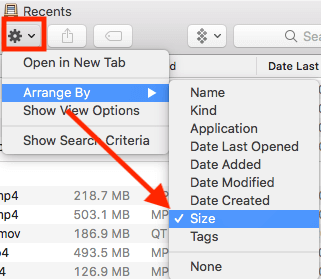
2. ئىشلەتمەيدىغان پروگراممىلارنى ئۆچۈرۈڭ.
«سىستېما ئۇچۇرلىرى» كۆزنىكىدە ، «قوللىنىشچان پروگراممىلار» تۈرىنىڭ 71 GB لىق دىسكا بوشلۇقى ئېلىۋاتقانلىقىنى بايقىدىم. شۇنىڭ بىلەن ئۇنى چەكتىم ۋە بىر نەچچە سېكۇنتتىن كېيىن ، مەن ئىشلەتمەيدىغان ياكى ئەمدى ئىشلەتمەيدىغان نۇرغۇن چوڭ ئەپلەرنىڭ (مەسىلەن iMovie ، GarageBand ، يەرلىك ، ئارىلاشما دېتال) بارلىقىنى ناھايىتى تېزلا ھېس قىلدىم. بۇلارنىڭ بەزىلىرى سۈكۈتتىكى ھالەتتە ئالما تەرىپىدىن ئالدىن قاچىلانغان ئەپلەر. خېلى كۆپ دىسكا بوشلۇقىغا ئېرىشىش. سىزنىڭ قىلىدىغىنىڭىز ئەپلەرنى تاللاش ۋە «ئۆچۈرۈش» كۇنۇپكىسىنى بېسىش.
3. ئەخلەت ساندۇقى ۋە باشقا زۆرۈر بولمىغان ھۆججەتلەرنى تازىلاش.
ئوخشاش «سىستېما ئۇچۇرلىرى» كۆزنىكىدە ، مەن يەنە «مۇزىكا ئىجادىيىتى» ۋە «ئەخلەت ساندۇقى» دىن ئىبارەت بۇ ئىككى تۈرنىڭ 2.37 GB ۋە 5.37 GB ئېلىۋاتقانلىقىنى بايقىدىم. مەن GarageBand نى ئىشلەتمەيمەن ، «مۇزىكا ئىجادىيىتى» نىڭ نېمىشقا شۇنچە كۆپ بوشلۇقنى تارتىۋالغانلىقىنى ئەلۋەتتە بىلمەيمەن. شۇڭا مەن قىلچە ئىككىلەنمەيمەن ، «GarageBand ئاۋاز ئامبىرىنى ئېلىۋېتىش» كۇنۇپكىسىنى بېسىڭ.
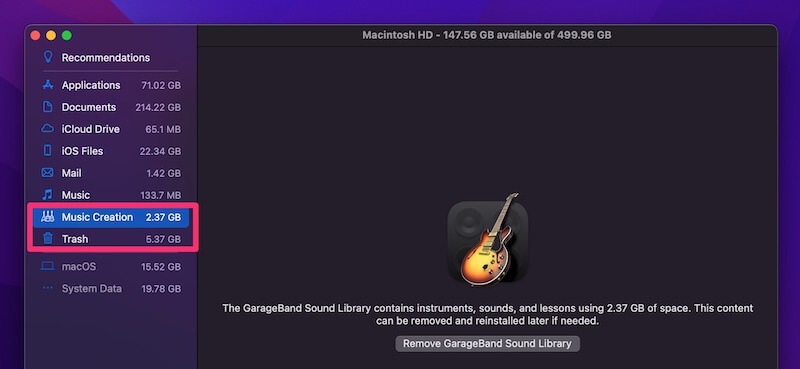
شۇنىڭ بىلەن بىللە ، ئۇنداق قىلماڭ«ئەخلەت» نى تازىلاشنى ئۇنتۇپ قالماڭ. MacOS ئەخلەت ساندۇقىغا ئەۋەتىلگەن ھۆججەتلەرنى ئاپتوماتىك ئۆچۈرمىگەچكە ، ناھايىتى تېزلا قوشالايدۇ. قانداقلا بولمىسۇن ، «ئەخلەت ساندۇقى» كۇنۇپكىسىنى بېسىشتىن بۇرۇن ئەخلەت ساندۇقىدىكى ھۆججەتلەرنى تەپسىلىي كۆرۈپ چىققان ياخشى.
4. كۆپەيتىلگەن ياكى ئوخشىشىپ كېتىدىغان ھۆججەتلەرنى ئۆچۈرۈڭ.
ئەڭ ئاخىرقى ، ئەمما ئەڭ ئاز بولغىنى ، كۆپەيتىلگەن ۋە شۇنىڭغا ئوخشاش ھۆججەتلەر سىز بىلمەي تۇرۇپلا ساقلىنالايدۇ. ئۇلارنى تېپىش بەزىدە ۋاقىت ئىسراپ قىلىدۇ. بۇ Gemini 2 ئۈچۈن لايىھەلەنگەن. Gemini نىڭ ئاساسلىق رايونىدا دائىم ئىشلىتىلىدىغان بىر قانچە ھۆججەت قىسقۇچنى تاللاڭ (مەسىلەن ھۆججەتلەر ، چۈشۈرۈش قاتارلىقلار).
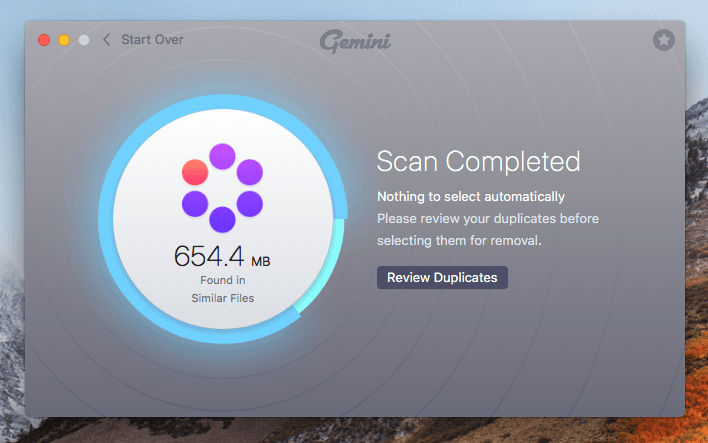
ئاندىن ئۇلارنى سايىلەپ ، ئۆچۈرۈۋېتىشكە ئەرزىيدىغان بارلىق كۆپەيتىلگەن ھۆججەتلەرنى قايتۇرىدۇ. ئەلۋەتتە ، بۇنداق قىلىشتىن ئىلگىرى ئۇلارنى تەكشۈرۈش ھەمىشە ياخشى ئادەت. سىز بۇ يەردىكى تەپسىلىي Gemini ئوبزورىمىزدىن تېخىمۇ كۆپ ئۇچۇرلارنى ئوقۇڭ. . ئالما شىركىتىنىڭ يەنە بىر قانچە يېڭى قوراللىرى بار بولۇپ ، لازىم بولمىغان ھۆججەتلەرنى تېپىش ۋە ئۆچۈرۈشكە قولايلىق يارىتىدۇ.
ساقلاش بەتكۈچىنىڭ ئاستىدىكى بۇ بالداق ناھايىتى چىرايلىق. ئۇ سىزنىڭ قاتتىق دېسكىمىزدا ئەڭ كۆپ بوشلۇقنى ئىگىلەيدىغان نەرسىلەرنى تېزرەك چۈشىنىشىڭىزگە ياردەم بېرىدۇ. قانداقلا بولمىسۇن ، ئۇنىڭدا يەنىلا ماي قاچىلانغان بولغاچقا «سىستېما سانلىق مەلۇماتلىرى» تۈرىگە بولغان چۈشەنچىسى كەمچىل. veبەزى دىسكا بوشلۇقىنى ئەسلىگە كەلتۈردى - بولۇپمۇ چاقماق ساقلىغۇچ بىلەن ئالدىن قاچىلانغان يېڭى MacBook ئۈچۈن - ھەر گىگابايت قىممەتلىك!

